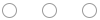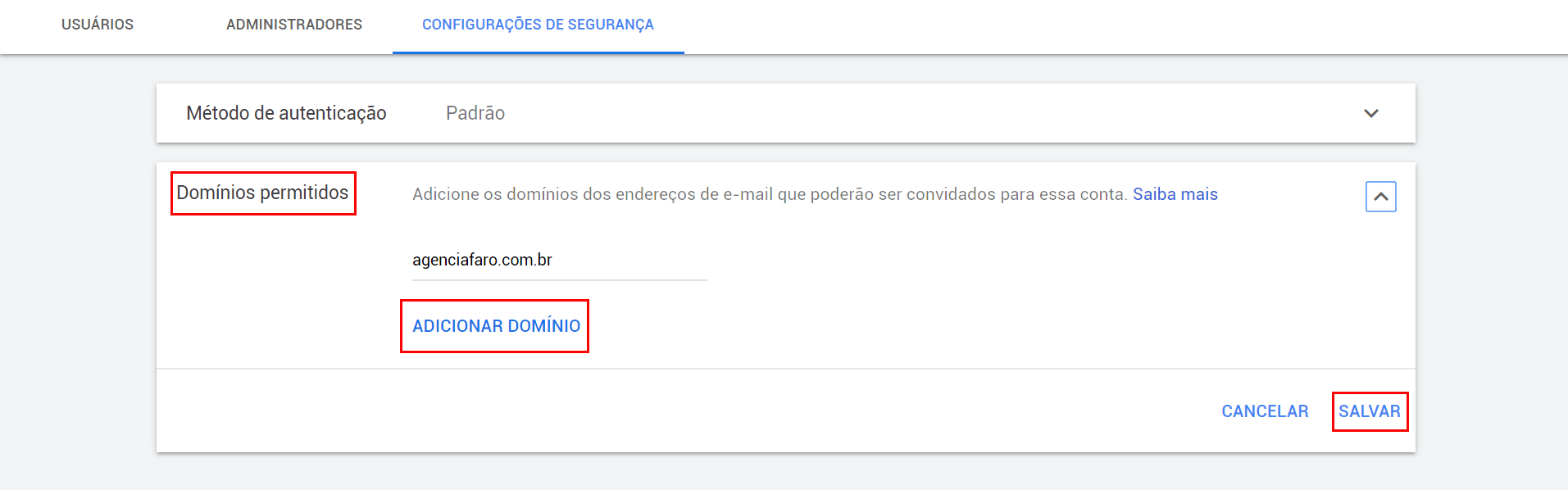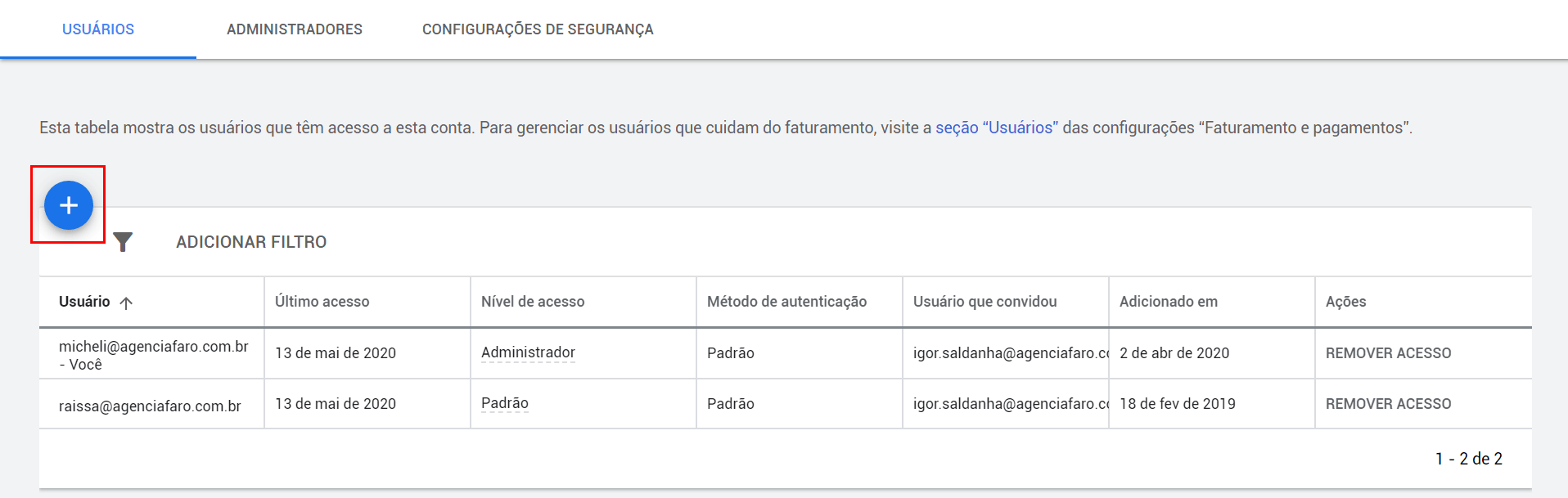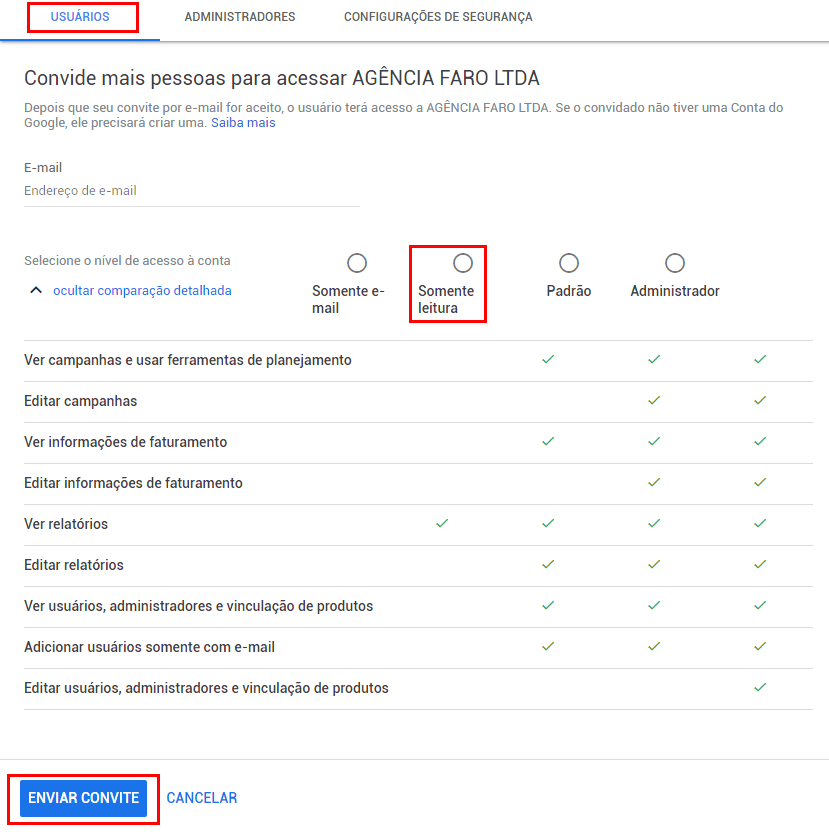Tutorial: Como conceder acesso de leitura no Google Ads
Tutorial: Como conceder acesso de leitura no Google Ads
Desenvolvemos um tutorial para auxiliar você a conceder acesso de leitura ao seu painel de gerenciamento de anúncios do Google Ads.
O objetivo deste acesso é observar o trabalho que era realizado nas campanhas anteriores, quais as métricas utilizadas, suas palavras-chave e quais as estratégias que precisam ser corrigidas, para atingir o objetivo do cliente e entregar resultados para sua empresa.
Passo 01:
Faça login na sua conta do Google Ads.
Acesse sua conta
Passo 02:
No canto superior direito da conta, clique no botão “ferramentas e configurações”.
No campo "configuração", clique em “acesso e segurança da conta”.
Ferramentas e configurações
Passo 03:
Clique no botão “configurações de segurança”.
Configuração de segurança
Nessa etapa você precisa permitir o domínio da empresa a acessar sua conta, pois sem essa permissão não é possível conceder o acesso de visualização a conta.
Clique em “domínios permitidos”.
Domínios permitidos
Clique em “adicionar domínio”, escreva o domínio desejado, no caso da Agência é agenciafaro.com.br.
Salve sua alteração.
Adicionar domínio
Passo 04:
Após salvar o domínio de quem você deseja dar o acesso, clique em “usuários”.
Clique no símbolo de adição em azul. Insira o endereço de e-mail que deseja conceder o acesso de visualização.
Adicionar usuários
Selecione o nível de acesso do usuário, neste caso é somente leitura .
Clique em “enviar convite”.
Enviar convite
Pronto! Acesso de visualização está concedido com sucesso.
Você receberá uma notificação na sua conta quando a pessoa aceitar o convite por e-mail.
Esperamos que este artigo tenha sido útil!
Para uma consultoria técnica especializada sobre como anunciar no Google Ads entre em contato com um de nossos consultores através do botão do WhatsApp.
Desenvolvemos um tutorial para auxiliar você a conceder acesso de leitura ao seu painel de gerenciamento de anúncios do Google Ads.
O objetivo deste acesso é observar o trabalho que era realizado nas campanhas anteriores, quais as métricas utilizadas, suas palavras-chave e quais as estratégias que precisam ser corrigidas, para atingir o objetivo do cliente e entregar resultados para sua empresa.
Passo 01:
Faça login na sua conta do Google Ads.
Acesse sua conta
Passo 02:
No canto superior direito da conta, clique no botão “ferramentas e configurações”.
No campo "configuração", clique em “acesso e segurança da conta”.
Ferramentas e configurações
Passo 03:
Clique no botão “configurações de segurança”.
Configuração de segurança
Nessa etapa você precisa permitir o domínio da empresa a acessar sua conta, pois sem essa permissão não é possível conceder o acesso de visualização a conta.
Clique em “domínios permitidos”.
Domínios permitidos
Clique em “adicionar domínio”, escreva o domínio desejado, no caso da Agência é agenciafaro.com.br.
Salve sua alteração.
Adicionar domínio
Passo 04:
Após salvar o domínio de quem você deseja dar o acesso, clique em “usuários”.
Clique no símbolo de adição em azul. Insira o endereço de e-mail que deseja conceder o acesso de visualização.
Adicionar usuários
Selecione o nível de acesso do usuário, neste caso é somente leitura .
Clique em “enviar convite”.
Enviar convite
Pronto! Acesso de visualização está concedido com sucesso.
Você receberá uma notificação na sua conta quando a pessoa aceitar o convite por e-mail.
Esperamos que este artigo tenha sido útil!
Para uma consultoria técnica especializada sobre como anunciar no Google Ads entre em contato com um de nossos consultores através do número (51) 9 9903-4794 ou e-mail contato@agenciafaro.com.br.